Bearbeiten einer Kategoriendatei
Eine Kategoriendatei beinhaltet alle definierten Kategorien und listet diese in einer Baumstruktur auf. Diese Kategorien können Sie z.B. in Weblication® Listen einsetzen, um von allen eingelesenen Dateien nur bestimmte Kategorie(n) anzuzeigen.
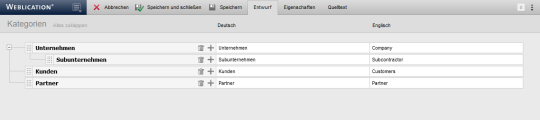
Bearbeiten einer Kategoriendatei
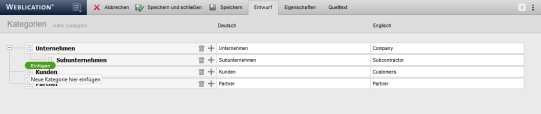
Einfügen eines Kategorieeintrages auf gleicher Ebene
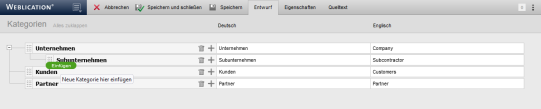
Einfügen eines Kategorieeintrages als Unterpunkt

Verschieben eines Kategorieeintrages
Bedienung
Innerhalb des Registers 'Entwurf' können Sie die Kategorien anlegen, bearbeiten, verschieben und löschen. Über das Register 'Quelltext' erreichen Sie als Administrator den Quelltext der XML-DAtei. Das Register 'Eigenschaften' ermöglicht das Festlegen diverser Dateieigenschaften (Onlinestatus, etc.), worauf an dieser Stelle nicht weiter eingegangen wird.
'Neue Kategorie einfügen':
Durch Klick auf diesen Button legen Sie innerhalb einer Kategoriendatei die erste Kategorie an.Diese Schaltfläche erscheint nur, wenn noch keine Kategorie besteht, also z.B. nach dem Erstellen einer neuen Kategoriendatei.
Über das Struktureditor Symbol stehen Ihnen bei Überfahren mit der Maus im aufklappenden Layer folgende Funktionen zur Verfügung:
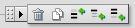
Kategorieneintrag: Layermenü zur Bearbeitung
'Löschen':
Durch Klick auf das Papierkorb-Symbol'Duplizieren (Kopieren)':
Durch Klick auf das Kopieren-Symbol'Davor einfügen':
Durch Klick auf dieses Einfügen-SymbolAlternativ fügen Sie einen neuen Kategorieneintrag ein, indem Sie mit der Maus neben dem Struktureditorsymbol an die gewünschte Stelle fahren. Es erscheinen beim Überfahren mit der Maus grüne rechteckige Symbole, die angeklickt werden können. Ein Kategorieneintrag wird an dieser Stelle eingefügt.
'Unterpunkt einfügen':
Durch Klick auf dieses Einfügen-SymbolAlternativ fügen Sie einen neuen Kategorieneintrag ein, indem Sie mit der Maus neben dem Struktureditorsymbol an die gewünschte Stelle fahren. Es erscheinen beim Überfahren mit der Maus grüne rechteckige Symbole, die angeklickt werden können. Ein Kategorieneintrag wird an dieser Stelle eingefügt.
'Am Ende einfügen':
Durch Klick auf dieses Einfügen-SymbolAlternativ fügen Sie einen neuen Kategorieneintrag ein, indem Sie mit der Maus neben dem Struktureditorsymbol an die gewünschte Stelle fahren. Es erscheinen beim Überfahren mit der Maus grüne rechteckige Symbole, die angeklickt werden können. Ein Kategorieneintrag wird an dieser Stelle eingefügt.
'Bearbeiten':
Durch Klick auf das jeweilige Feld eines Kategorieneintrages (Text, Sprachbenennung, etc.) können Sie einen bestehenden Kategorieneintrag bearbeiten. Je nach Konfiguration der Bearbeitenmaske für Kategorien können Sie diverse Werte für den Kategorieneintrag setzen (Text, Sprachbenennung, etc.).'Verschieben eines Navigationspunktes':
Indem Sie die linke Maustaste bei Klick auf das Struktureditorsymbol


